OneDrive është një nga aplikacionet e para-instaluara në Windows 10 që nuk është i dobishëm për disa përdorues.Pak njerëz e përdorin atë për të ruajtur të dhënat e tyre, gjë që mund të jetë një nga arsyet e shtimit të OneDrive në Windows 10.
Epo, nëse dëshironi të çaktivizoni ose fshini OneDrive në File Explorer në Windows 10, jeni në vendin e duhur.Le t'ju ndihmojmë gjatë rrugës.
Microsoft ofron një cilësim të politikës së grupit që mund të përdoret për të çaktivizuar OneDrive nga File Explorer.Por ky cilësim i Politikës së Grupit zbatohet vetëm për botimet e Windows 10 Pro, Enterprise dhe Education.Përdoruesit e Windows 10 Home mos u shqetësoni, mund të përdorni gjithashtu një hak regjistri për të çaktivizuar OneDrive.Le të merremi me ta një nga një.
Në dispozicion për përdoruesit e Windows 10 Pro, Enterprise dhe Education
Cilësimet e politikës së grupit janë të aksesueshme vetëm në versionet Windows 10 Pro, Enterprise dhe Education.Ky mjet ofron akses për të çaktivizuar OneDrive dhe për ta hequr atë nga File Explorer në Windows 10.
- Klikoni në menunë Start dhe shkruani Run në kutinë e kërkimit.Ju gjithashtu mund të shtypni shkurtoren e tastierës Windows + R për të hapur dritaren Run.
- Pasi të hapet dritarja Run, shkruani gpedit.msc në kutinë e tekstit dhe shtypni Enter për të hapur dritaren e Redaktuesit të Politikave të Grupit.
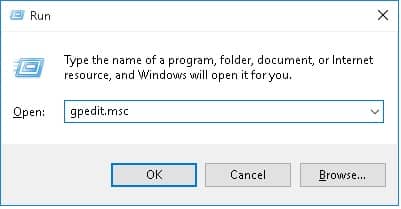
- lundroni në Politika lokale e kompjuterit › Konfigurimi i kompjuterit › Modelet administrative › Komponentët e Windows › OneDrive.
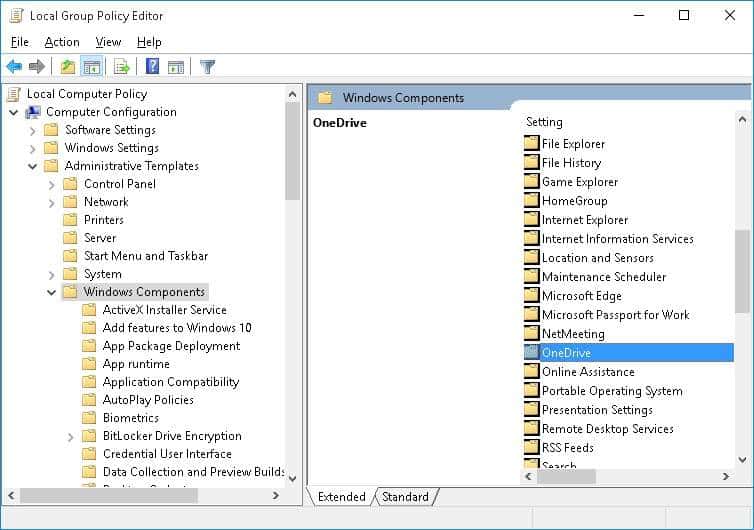
- Pastaj klikoni dy herënë panelin e djathtë të dritares"Parandaloni përdorimin e OneDrive për ruajtjen e skedarëve"opsioni.
- Dritarja Parandalimi i përdorimit të OneDrive për ruajtjen e skedarëve do të hapet në desktop.pastaj zgjidhnimundësojnëopsionin dhe klikoni確定butonin për të çaktivizuar OneDrive në Windows 10.
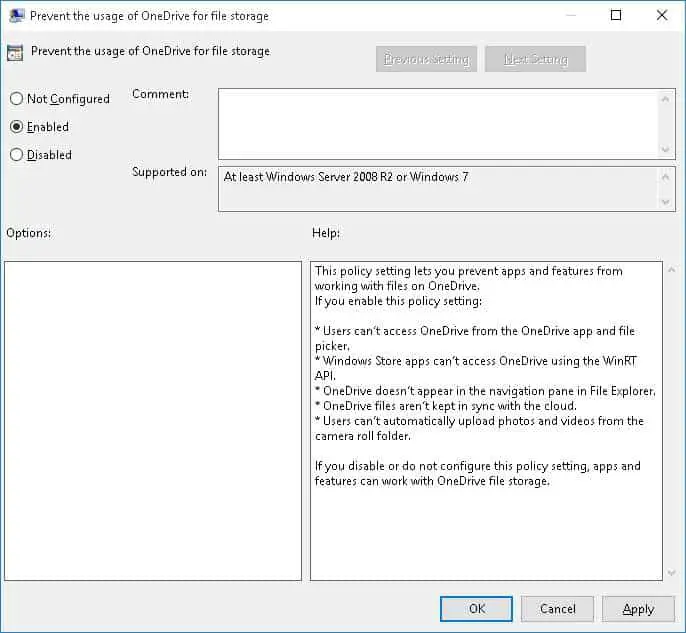
Kjo eshte.Tani, nuk mund të nisësh dhe të qasesh në OneDrive nga File Explorer ose aplikacioni i Windows Store.Nëse dëshironi të hyni në OneDrive, kthehuni në të njëjtin vend në Redaktorin e Politikave të Grupit dhe ndryshoni opsionin në "Nuk është konfiguruar"opsionet dhe më pas klikonisigurisht"butonin.
Për përdoruesit e Windows 10 Home
Nëse jeni përdorues i Windows 10 Home, ndiqni këtë metodë për të çaktivizuar aplikacionin OneDrive në kompjuterin tuaj Windows 10.
- Klikoni me të djathtën mbi ikonën OneDrive në zonën e njoftimeve.Nëse nuk mund ta kuptoni, klikoni ikonën e shigjetës lart në këndin e poshtëm djathtas të ekranit të desktopit tuaj.Pastaj kliko me të djathtën në ikonën OneDrive në formë reje.
- nga opsionetzgjidhningritur.Dritarja e Microsoft OneDrive do të hapet menjëherë në ekran.
- Klikoni në skedën Cilësimet dhe hiqni zgjedhjenkonvencionaleseksionnën "Nisni automatikisht OneDrive kur hyni në Windows ” opsion.
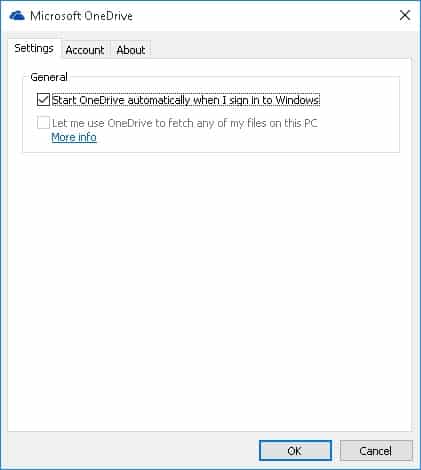
- kliko tani確定butonin.Kjo eshte.Tani OneDrive nuk do të fillojë automatikisht pas nisjes së kompjuterit.
Nëse dëshironi të përdorni OneDrive, duhet të klikoni ose trokitni lehtëNën skedën Llogariae "Shkëputni OneDrive butonin ".Kjo do të parandalojë që OneDrive të sinkronizojë skedarët derisa ta konfiguroni përsëri.Nëse nuk e keni konfiguruar ende OneDrive, ai do të jetë gri.
Për të hequr OneDrive nga File Explorer, shkarkoni skedarin zip që përmban skedarin e hakerit të regjistrit nga seksioni "Shkarkime".Hapni skedarin .zip dhe klikoni dy herë mbi skedarin e duhur .reg në varësi të versionit tuaj të Windows 10 32 ose 64-bit.Ju gjithashtu mund të rivendosni OneDrive duke përdorur skedarin restore .reg të bashkangjitur në skedarin zip.OneDrive do të zhduket menjëherë në File Explorer.
Nëse OneDrive shfaqet ende pas kryerjes së procesit të mësipërm, rinisni kompjuterin tuaj.
Kjo eshte.Ju lutemi na tregoni sugjerimet dhe mendimet tuaja të vlefshme në seksionin e komenteve më poshtë.





![Konfiguro emailin Cox në Windows 10 [duke përdorur aplikacionin Windows Mail] Konfiguro emailin Cox në Windows 10 [duke përdorur aplikacionin Windows Mail]](https://infoacetech.net/wp-content/uploads/2021/06/5796-photo-1570063578733-6a33b69d1439-150x150.jpg)
![Rregulloni problemet e Windows Media Player [Udhëzues për Windows 8 / 8.1] Rregulloni problemet e Windows Media Player [Udhëzues për Windows 8 / 8.1]](https://infoacetech.net/wp-content/uploads/2021/10/7576-search-troubleshooting-on-Windows-8-150x150.jpg)
![Rregulloni gabimin e Windows Update 0x800703ee [Windows 11/10] Rregulloni gabimin e Windows Update 0x800703ee [Windows 11/10]](https://infoacetech.net/wp-content/uploads/2021/10/7724-0x800703ee-e1635420429607-150x150.png)





